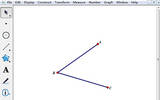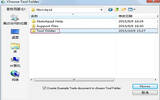几何画板中如何插入公式 几何画板插入公式教程
发表于:2025-11-05 作者:创始人
编辑最后更新 2025年11月05日,几何画板是很多老师都在使用的软件。而在使用几何画板制作课件的过程中,可能会经常使用到某些数学公式或符号,那么,几何画板中怎么插入公式?下面给大家介绍几何画板插入公式教程,非常实用,希望对大家学习几何画
几何画板是很多老师都在使用的软件。而在使用几何画板制作课件的过程中,可能会经常使用到某些数学公式或符号,那么,几何画板中怎么插入公式?下面给大家介绍几何画板插入公式教程,非常实用,希望对大家学习几何画板有帮助。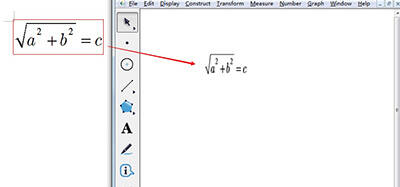
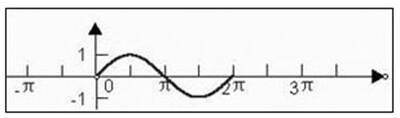
方法一 导入法
像导入外部图片一样,将Word或WPS中的数学公式或符号,导入到几何画板的课件中。 可以先在Word或WPS中将数学公式编辑好,然后执行复制命令,在几何画板中粘贴即可将公式作为图片导入。
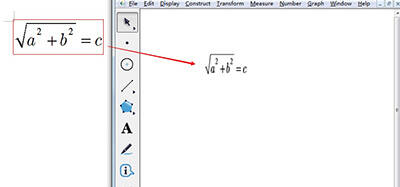
几何画板
方法二 "编辑数学格式文本"法
其实几何画板中提供了输入常用数学公式或符号命令,只是初学者不大会用。这里将通过具体的例子来说明这些命令的使用方法。
如果遇到如下图所示的情况恐怕就不行了。这是因为图中不仅要求显示数学符号,而且还要求这些符号能随着坐标系的变化而变化。
要想达到跟随变化的效果,需要用标签来解决问题,所以我们需要在标签上作点文章。几何画板中提供了简单的数学公式和符号的编辑功能,可以对标签、度量值和计算结果进行编辑修改。
下面我就以把标签改为π为例,说明这一编辑功能的具体操作步骤:
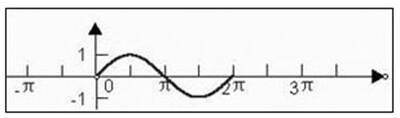
几何画板
步骤一 任意创建一个对象,接着用小手形状的工具按钮给它标上标签,然后按住数字小键盘上的"NumLock"键不放,与此同时用刚才的工具双击这一标签。
步骤二 在随即弹出的"编辑数学格式文本"对话框中的"数学格式"编辑框中输入"
几何画板
以上给大家介绍了在几何画板中插入公式的两种方法,相对来说,方法二比较灵活,可以按照数学格式编辑命令表插入相应的公式。
2022-05-09 23:26:03